Firebird - это мощная реляционная база данных, которая обладает отличной производительностью и надежностью. Каждый разработчик, работающий с Visual Studio, сталкивается с необходимостью подключения к базе данных, чтобы хранить и обрабатывать данные. В данной статье мы рассмотрим лучшие практики для подключения Firebird к среде разработки Visual Studio, которые помогут вам оптимизировать вашу работу и повысить эффективность.
Подключение Firebird к Visual Studio является простым и быстрым процессом. Однако существует несколько важных моментов, которые следует учесть, чтобы избежать потенциальных проблем. Во-первых, необходимо правильно настроить параметры подключения к базе данных, такие как имя сервера, порт и логин/пароль. Во-вторых, рекомендуется использовать библиотеку Firebird .NET Data Provider, которая является официальной библиотекой для работы с Firebird в Visual Studio. Она обеспечивает надежное и эффективное взаимодействие между приложением и базой данных.
Когда вы успешно подключили Firebird к Visual Studio, вы можете использовать множество инструментов и функций, доступных в IDE. Одним из наиболее полезных инструментов является Query Builder, который позволяет вам создавать и выполнять запросы к базе данных без написания SQL-кода. Вы также можете использовать функции автодополнения и отладки, которые значительно упрощают и ускоряют разработку и тестирование приложений.
Независимо от того, разрабатываете ли вы небольшое веб-приложение или распределенную систему с множеством компонентов, подключение Firebird к Visual Studio является важным шагом для обеспечения эффективности вашей работы. Следуя лучшим практикам и используя рекомендованные инструменты, вы сможете создавать надежные и производительные приложения на основе базы данных Firebird.
Подключение Firebird к Visual Studio
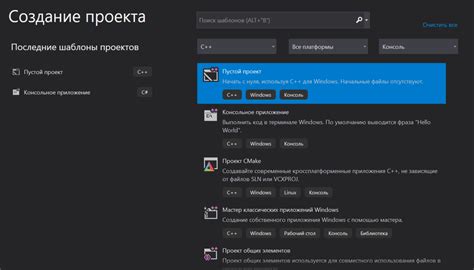
Для начала вам нужно установить драйвер Firebird для .NET. Вы можете найти его на официальном сайте Firebird. После установки драйвера вам понадобятся следующие сведения о базе данных Firebird:
Адрес сервера - IP-адрес или имя сервера, на котором расположена база данных Firebird.
Порт сервера - номер порта, на котором работает сервер Firebird. Обычно это 3050.
Путь к базе данных - путь к файлу базы данных Firebird на сервере.
Имя пользователя и пароль - учетные данные для подключения к базе данных.
После получения всех необходимых сведений вы можете приступить к подключению Firebird к вашему проекту Visual Studio. Вам нужно добавить ссылку на сборку Firebird в свой проект. Для этого щелкните правой кнопкой мыши на разделе "Ссылки" в своем проекте в Visual Studio, выберите "Добавить ссылку" и найдите сборку Firebird.
Теперь вы можете использовать классы и методы из сборки Firebird для работы с базой данных. Создайте экземпляр класса FbConnection и передайте ему строку подключения, содержащую адрес сервера, порт, путь к базе данных, имя пользователя и пароль. Затем откройте соединение с базой данных, используя метод Open класса FbConnection.
Когда вы закончите работу с базой данных, не забудьте закрыть соединение, используя метод Close класса FbConnection.
Также вы можете использовать классы FbCommand и FbDataReader для выполнения запросов к базе данных и получения результатов.
Внедрение Firebird в Visual Studio открывает новые возможности для разработчиков, позволяя создавать мощные приложения с использованием открытой и надежной реляционной базы данных. Следуя указанным выше шагам и рекомендациям лучших практик, вы сможете легко подключить Firebird к своему проекту и начать использовать его для хранения и обработки данных.
Основные шаги и настройки
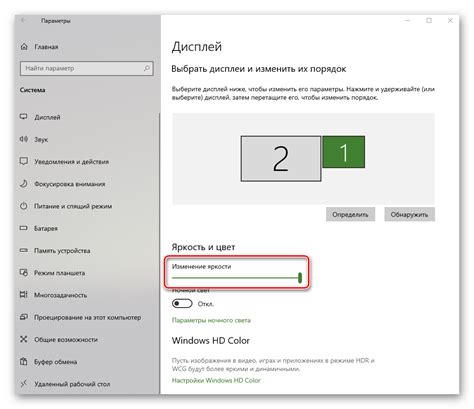
1. Установка Firebird: перед началом работы необходимо установить Firebird на ваш компьютер. Скачайте установочный файл Firebird с официального сайта и следуйте инструкциям по установке.
2. Создание базы данных: после установки Firebird вы можете создать новую базу данных. Откройте утилиту Firebird, выберите пункт меню "Create Database" и следуйте инструкциям для создания новой базы данных.
3. Установка Firebird ADO.NET Data Provider: для подключения Firebird к Visual Studio, необходимо установить Firebird ADO.NET Data Provider. Вы можете скачать его с официального сайта Firebird и следовать инструкциям по установке.
4. Добавление ссылки на ADO.NET Data Provider: после установки Firebird ADO.NET Data Provider, откройте проект в Visual Studio. Щелкните правой кнопкой мыши на разделе "References" в Solution Explorer и выберите пункт "Add Reference". В открывшемся окне выберите вкладку "Browse" и найдите файл gds32.dll (находится в папке установки Firebird). Добавьте ссылку на этот файл, чтобы добавить поддержку Firebird в ваш проект.
5. Настройка строки подключения: для подключения к базе данных Firebird, необходимо настроить строку подключения. Откройте файл app.config или web.config вашего проекта и добавьте следующую строку:
<connectionStrings>
<add name="MyConnectionString" connectionString="Server=localhost;Database=myDatabase;User=SYSDBA;Password=masterkey" providerName="FirebirdSql.Data.FirebirdClient" />
</connectionStrings>
В этой строке нужно указать правильные значения для Server (адрес сервера), Database (имя базы данных), User (имя пользователя) и Password (пароль).
6. Использование подключения: после настройки строки подключения вы можете использовать ее для подключения к базе данных Firebird в вашем коде. Создайте экземпляр класса FbConnection и передайте в него строку подключения:
FbConnection connection = new FbConnection(ConfigurationManager.ConnectionStrings["MyConnectionString"].ConnectionString);
Теперь вы можете использовать объект FbConnection для выполнения запросов к базе данных Firebird.
Следуя этим основным шагам и настройкам, вы сможете успешно подключить Firebird к Visual Studio и начать работу с базами данных.
Инструкция по установке драйвера
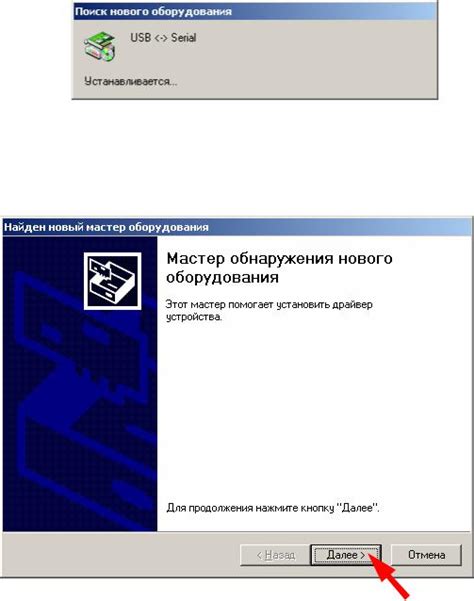
Чтобы подключить Firebird к Visual Studio, необходимо установить драйвер Firebird .NET Data Provider. Следуйте этой инструкции, чтобы успешно установить драйвер на ваш компьютер:
- Перейдите на официальный веб-сайт Firebird и загрузите последнюю версию драйвера Firebird .NET Data Provider.
- Запустите загруженный файл и следуйте инструкциям мастера установки.
- На странице выбора компонентов убедитесь, что выбран пункт "Firebird .NET Data Provider" и нажмите кнопку "Далее".
- На странице выбора папки установки оставьте предложенное значение или выберите другую папку для установки драйвера и нажмите кнопку "Далее".
- На странице параметров установки установите необходимые параметры и нажмите кнопку "Установить".
- По завершении установки нажмите кнопку "Закрыть".
После завершения установки драйвера вы можете начать использовать его в Visual Studio. Откройте ваш проект в Visual Studio и добавьте ссылку на сборку "FirebirdSql.Data.FirebirdClient" в вашем проекте. Теперь вы готовы к использованию Firebird в вашем проекте Visual Studio.
Установка драйвера Firebird .NET Data Provider является важным шагом для успешной работы с Firebird в Visual Studio. Следуйте этой инструкции, чтобы правильно установить драйвер и с легкостью интегрировать Firebird в ваш проект.
Лучшие практики для разработчиков
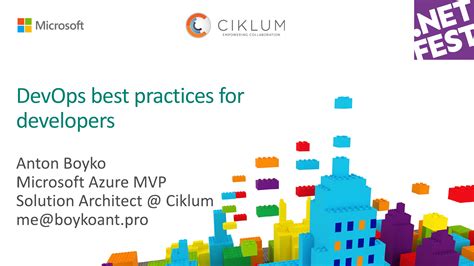
1. Используйте последнюю версию Firebird
Периодически проверяйте наличие обновлений для Firebird и всегда используйте последнюю версию базы данных. Новые версии могут предоставлять более стабильную работу, улучшенную безопасность и новые функциональные возможности.
2. Проверяйте и улучшайте производительность
Изучите и примените настройки, которые позволяют оптимизировать производительность Firebird. Также регулярно проверяйте и улучшайте производительность вашей базы данных, например, путем оптимизации запросов и индексов.
3. Обеспечьте хорошую безопасность
Применяйте хорошие практики безопасности при разработке приложений с использованием Firebird. Это может включать в себя защиту от SQL-инъекций, хэширование паролей и установку правильных разрешений на базу данных.
4. Резервное копирование и восстановление данных
Регулярно создавайте резервные копии базы данных и проверяйте, что процесс восстановления работает корректно. Это поможет предотвратить потерю данных в случае сбоя или ошибки.
5. Обновляйте клиентский код и документацию
Если вы используете клиентский код или документацию, связанную с Firebird, убедитесь, что они всегда актуальны и соответствуют текущей версии базы данных. Это поможет избежать проблем и ошибок при разработке приложений.
6. Всегда делайте тестирование
Не забывайте проводить тестирование приложений, которые используют Firebird, чтобы убедиться в их корректной работе. Это поможет обнаружить и исправить проблемы до того, как они повлияют на пользователей.
7. Исследуйте сообщество и документацию
Изучайте сообщество разработчиков и документацию по Firebird, чтобы получить дополнительные сведения о лучших практиках и возможностях этой базы данных. Это поможет вам получить больше знаний и навыков для эффективной работы с Firebird.
Следуя этим лучшим практикам, вы сможете разработать более надежные и эффективные приложения, используя Firebird в Visual Studio.
Работа с запросами и базой данных

Firebird предоставляет мощные возможности для работы с запросами и базой данных. В этом разделе мы рассмотрим некоторые лучшие практики для разработчиков, которые помогут вам эффективно работать с данными и получить наилучший результат.
1. Используйте подготовленные запросы
Подготовленные запросы являются более эффективным способом работы с базой данных, так как они позволяют предварительно скомпилировать запрос и использовать его из кэша при каждом выполнении. Это увеличивает скорость работы и снижает нагрузку на сервер.
2. Используйте индексы
Индексы позволяют ускорить выполнение запросов к базе данных, особенно в случаях, когда ваши таблицы содержат большое количество данных. Создавайте индексы на основе часто используемых полей или комбинации полей, чтобы ускорить обработку запросов.
3. Оптимизируйте структуру базы данных
Оптимизируйте структуру базы данных, чтобы улучшить производительность и упростить работу с данными. Разделяйте данные на отдельные таблицы, используйте правильные типы данных и связи между таблицами. Это позволит снизить количество запросов и сделать их выполнение более эффективным.
4. Обрабатывайте исключения
Правильная обработка исключений в вашем коде поможет вам избежать ошибок и проблем при работе с базой данных. Используйте конструкцию try-catch для перехвата и обработки исключений, и внимательно анализируйте ошибки, чтобы понять причины их возникновения.
5. Проверяйте входные данные
Проверка входных данных поможет вам избежать ошибок при выполнении запросов и защитить базу данных от некорректных данных или атак. Внимательно проверяйте входные параметры перед выполнением запросов и используйте параметризованные запросы, чтобы избежать SQL-инъекций.
6. Оптимизируйте запросы
Оптимизируйте ваши запросы для повышения производительности. Используйте правильные операторы JOIN, ограничивайте количество возвращаемых строк с помощью условий WHERE, сортируйте результаты с помощью ORDER BY и т.д. Используйте инструменты для анализа и профилирования запросов, чтобы найти и исправить узкие места в вашем коде.
Работа с запросами и базой данных в Firebird может быть очень эффективной с правильным подходом. Используйте подготовленные запросы, индексы и оптимизируйте структуру базы данных для достижения наилучшей производительности. Обрабатывайте исключения и проверяйте входные данные, чтобы избежать ошибок и усилить безопасность. Оптимизируйте ваши запросы и используйте инструменты для анализа и профилирования для повышения производительности вашего кода.
Оптимизация производительности

1. Используйте подготовленные запросы
Использование подготовленных запросов позволяет избежать необходимости парсить и компилировать SQL-запрос каждый раз при его выполнении. Вместо этого запрос компилируется только один раз, а далее может быть многократно использован. Это существенно сокращает время выполнения запросов и улучшает производительность.
2. Используйте пакетную обработку операций
Операции с базой данных, такие как вставка, обновление или удаление, можно группировать в пакеты, чтобы сократить количество запросов к базе данных. Это позволяет уменьшить накладные расходы на установление соединения с базой данных и улучшить производительность вашего приложения.
3. Оптимизируйте структуру базы данных
Структура базы данных имеет прямое влияние на производительность. Правильное использование индексов, индексирование только необходимых столбцов, а также учет особенностей Firebird при проектировании таблиц и связей между ними помогут снизить время выполнения запросов.
4. Используйте транзакции с умом
Работа с Firebird через транзакции может значительно повлиять на производительность. Используйте транзакции только там, где это необходимо, и максимально сокращайте их длительность. Кроме того, используйте режимы изоляции транзакций, соответствующие требованиям вашего приложения.
5. Избегайте избыточной работы с памятью
Корректное управление памятью – важная часть оптимизации производительности. Избегайте ненужного копирования данных, особенно при работе с большими объемами данных. Также регулярно проверяйте и удаляйте временные таблицы, чтобы не забивать память.
Следуя этим лучшим практикам, вы сможете значительно улучшить производительность своего приложения, использующего Firebird в Visual Studio. Это позволит сделать ваше приложение более эффективным и отзывчивым для пользователей.
Работа с Firebird в среде Visual Studio

В среде разработки Visual Studio имеется ряд инструментов, которые позволяют упростить работу с Firebird. Например, с помощью пакета FirebirdSql.Data.FirebirdClient можно легко подключиться к базе данных Firebird и выполнять различные операции с данными.
Для начала работы необходимо установить пакет FbClient из NuGet-пакетов. После этого можно создавать экземпляры классов, такие как FbConnection и FbCommand, и использовать их для работы с базой данных.
Важно отметить, что при работе с Firebird в Visual Studio необходимо установить Firebird Server и создать базу данных. Для этого можно использовать Firebird Database Manager, который предоставляет интерфейс для создания и управления базами данных Firebird.
| Пример кода |
|---|
|
В примере выше показано, как выполнять простые операции с базой данных Firebird, такие как выполнение запросов SELECT и чтение данных из результата запроса. Конечно, можно выполнять и другие операции, такие как вставка, обновление и удаление данных.
Использование Firebird в среде Visual Studio позволяет разработчикам создавать эффективные и надежные приложения для работы с базами данных. Сочетание мощности Firebird и удобства Visual Studio делает процесс разработки более продуктивным и эффективным.